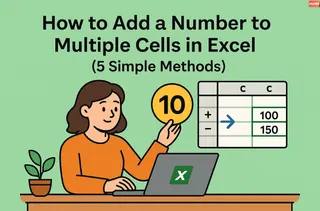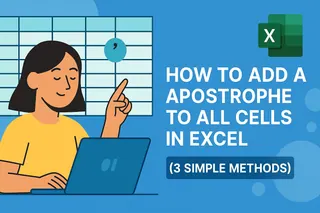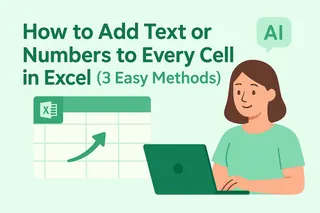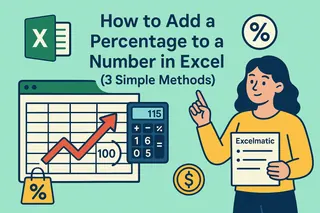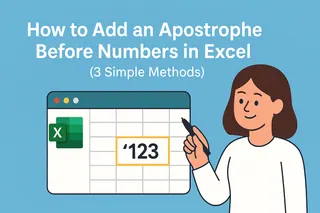Avez-vous déjà essayé de faire tenir plusieurs éléments dans une seule cellule Excel, pour finir avec un fouillis incompréhensible ? Nous sommes tous passés par là. Que vous listiez des fonctionnalités de produits, preniez des notes de réunion ou organisiez des tâches de projet, savoir comment insérer des sauts de ligne rend vos feuilles de calcul instantanément plus lisibles.
Pourquoi les sauts de ligne sont importants dans Excel
Avant de voir comment faire, comprenons pourquoi cette astuce change tout :
- Plans de projet plus clairs : Gardez tâches, délais et responsables bien organisés dans une seule cellule
- Listes de produits améliorées : Affichez tailles, couleurs et spécifications sans créer de colonnes supplémentaires
- Notes de réunion plus intelligentes : Capturez les actions à mener dans un format structuré
Méthode 1 : Le raccourci clavier éclair
Pour des modifications rapides, voici votre meilleur allié :
- Cliquez sur la cellule à modifier
- Saisissez votre première ligne
- Appuyez sur Alt+Entrée (Windows) ou Option+Commande+Entrée (Mac)
- Saisissez votre ligne suivante
Astuce pro : Cela fonctionne bien pour une saisie manuelle, mais pour des centaines de cellules ? C'est là qu'Excelmatic excelle - son IA formate automatiquement les cellules multilignes selon vos habitudes.
Méthode 2 : Modifier des cellules existantes
Besoin de réorganiser du contenu existant ? Rien de plus simple :
- Double-cliquez la cellule (ou appuyez sur F2)
- Placez le curseur où vous voulez le saut
- Utilisez votre raccourci de saut de ligne
- Observez votre texte se réorganiser comme par magie
Méthode 3 : Les formules puissantes
Pour les ninjas du tableur qui aiment l'automatisation :
L'astuce CHAR(10)
Utilisez cette formule pour combiner texte et sauts de ligne :="Première ligne"&CHAR(10)&"Deuxième ligne"
N'oubliez pas d'activer Retour à la ligne (Onglet Accueil > Retour à la ligne) sans quoi les sauts seront invisibles !
Bonus : TEXTJOIN pour les experts
Les versions récentes d'Excel permettent :=TEXTJOIN(CHAR(10),TRUE,"Ligne 1","Ligne 2","Ligne 3")
Mise en forme pro
Les sauts de ligne ne sont qu'un début. Optimisez-les avec :
✅ Retour à la ligne (toujours l'activer !)
✅ Largeurs de colonnes ajustées
✅ Alignement vertical approprié
Quand le travail manuel devient fastidieux...
Ces méthodes fonctionnent, mais formater manuellement prend du temps. C'est pourquoi les équipes avisées utilisent Excelmatic - notre IA détecte quand vous avez besoin de sauts de ligne et les applique de manière cohérente à tout votre jeu de données.
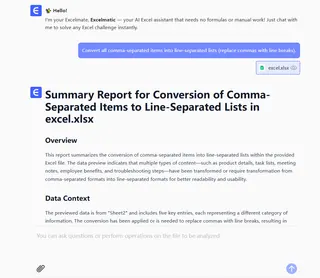
Imaginez coller des notes de réunion et les voir parfaitement formatées avant même d'avoir pris votre café. C'est l'avantage Excelmatic.
Pièges courants (et comment les éviter)
🔴 Les sauts de ligne n'apparaissent pas ? Vérifiez que Retour à la ligne est activé
🔴 Des caractères bizarres ? Revérifiez vos formules CHAR(10)
🔴 Formules cassées ? Assurez-vous que toutes les parenthèses sont fermées
Passez au niveau supérieur dans Excel
Maîtriser les sauts de ligne n'est qu'un début. Avec Excelmatic, vous pouvez :
✨ Formater automatiquement des feuilles complexes
✨ Générer des rapports propres en secondes
✨ Vous concentrer sur l'analyse plutôt que sur la mise en forme
Prêt à travailler plus intelligemment ? Essayez Excelmatic dès aujourd'hui et laissez l'IA gérer le travail fastidieux pendant que vous vous concentrez sur l'essentiel - l'histoire de vos données.
À propos de l'auteur : En tant que responsable croissance chez Excelmatic, j'aide les équipes à abandonner les maux de tête des tableurs pour adopter une productivité boostée par l'IA. Quand je ne suis pas passionné par la visualisation de données, vous me trouverez en train d'expérimenter des outils no-code.